Windows XPとWindows Vista移行(Windows 7、Windows 8.1、Windows 10等)では、ユーザーに関するファイルの保存位置が大幅に変更されました。たとえば、「ドキュメント(マイドキュメント)」の位置は、Windows XPは「C:\Documents and Settings\[ユーザー]\My Documents」だったのに対し、Windows Vistaでは「C:\Users\[ユーザー]\Documents」に変更されています。
以下は、移動したユーザーファイル(特殊フォルダ)の対応表です。
なお、一部のフォルダはフォルダの設定を変更しないと、閲覧することはできません。
C:\Users\(ユーザー名)
・Windows XP
C:\Documents and Settings\(ユーザー名)
以下は、移動したユーザーファイル(特殊フォルダ)の対応表です。
なお、一部のフォルダはフォルダの設定を変更しないと、閲覧することはできません。
○%USERPROFILE% → ユーザーの場所(環境変数)
・Windows VistaC:\Users\(ユーザー名)
・Windows XP
C:\Documents and Settings\(ユーザー名)




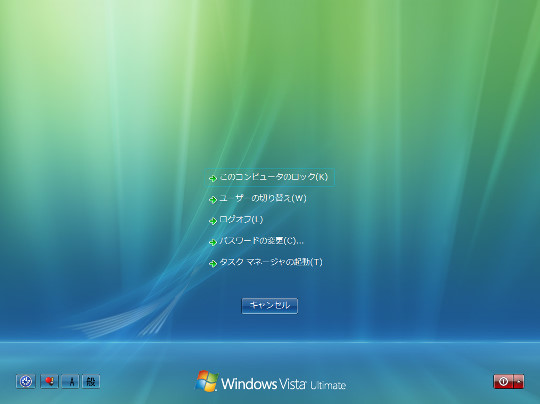
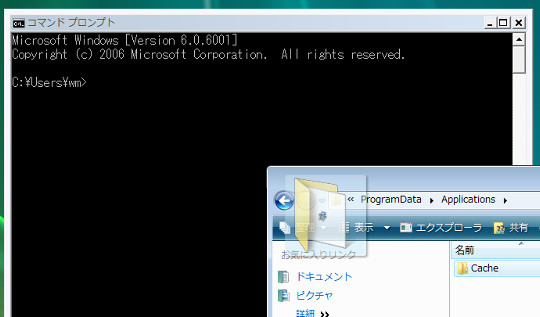
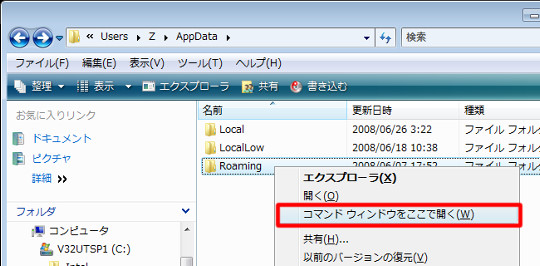
 Copilotビジネス活用術
Copilotビジネス活用術







![[完全改定版]Windows 10上級リファレンス v2](https://hjsk.jp/00books/110/syouei-win10-jrv2-z.jpg)